Lexmark C734DW, C736DTN, C734DN, C736DN, C734DTN Connections Manual [it]
...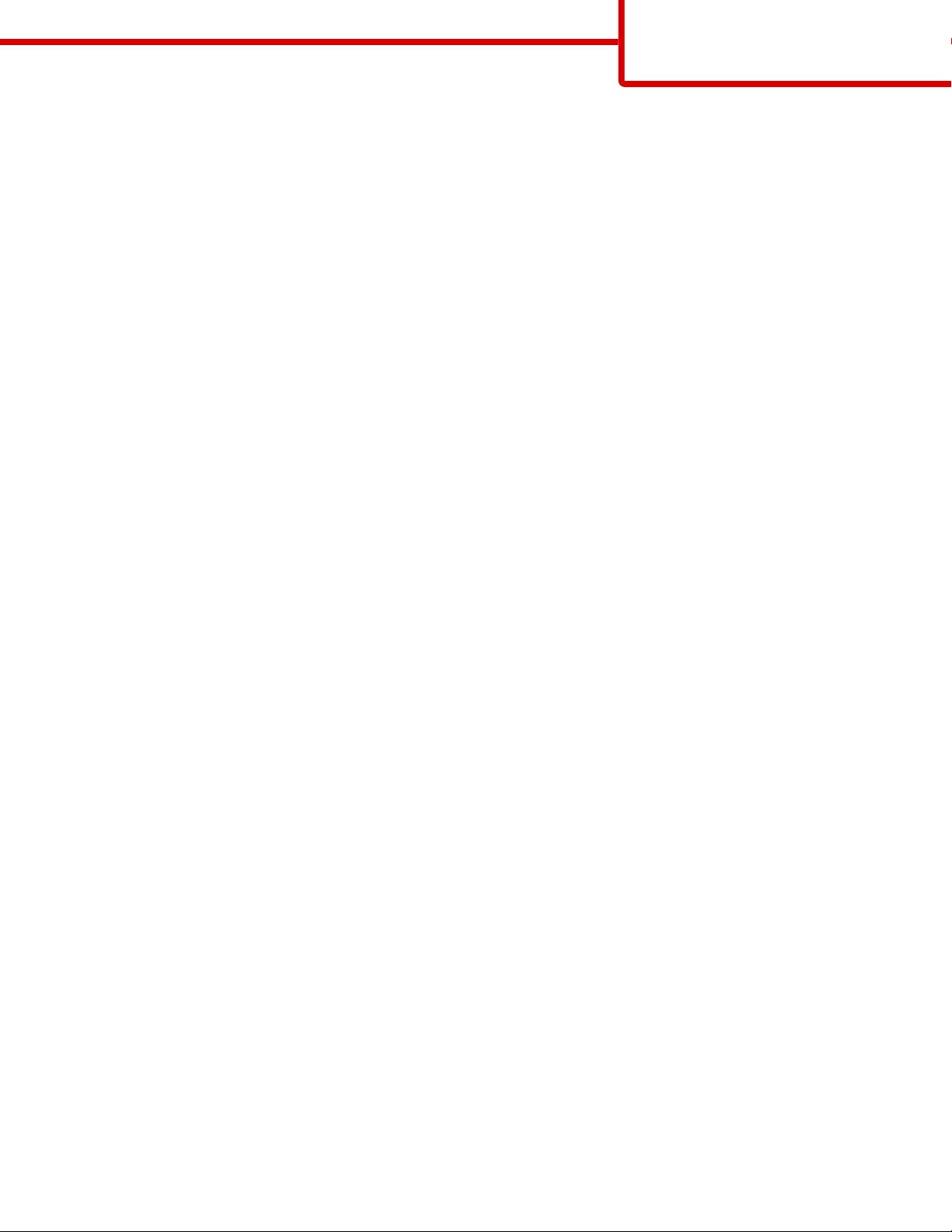
Collegamenti
Pagina 1 di 6
Collegamenti
Istruzioni Windows per una stampante collegata localmente
Nota: quando si installa una stampante collegata localmente, se il sistema operativo in uso non è supportato dal CD Software
e documentazione, è necessario utilizzare l'Installazione guidata stampante.
Gli aggiornamenti del software della stampante sono disponibili sul sito Web Lexmark all'indirizzo www.lexmark.com.
Che cos'è la stampa locale?
La stampa locale consiste nell'inviare i processi a una stampante collegata localmente (una stampante collegata direttamente
al computer mediante un cavo USB). Quando si configura questo tipo di stampante, il software della stampante deve essere
installato prima di collegare il cavo USB . Per ulteriori informazion i, consultare la documenta zione relativa all'inst allazione fornita
con la stampante.
È possibile utilizzare il CD Software e documentazione per installare il software della stampante necessario sulla maggior parte
dei sistemi operativi Windows.
Installazione del software mediante il CD
Il CD Software e documentazione consente di installare il software della stampante sui seguenti sistemi operativi:
• Windows Vista e Windows Vista x64 bit Edition
• Windows Server 2003 e Windows Server 2003 x64
• Windows XP e Windows XP x64 bit Edition
• Windows 2000
• Mac OS X
• Linux Redhat, SUSE, Linspire, Debian GNU, Linpus, Red Flag e Ubuntu
1 Inserire il CD Software e documentazione.
Se n on vi en e vi su al iz zat a la sc he rm at a di in st al l az io ne , fa re c lic su Start Esegui e digitare D:\setup.exe, dove D indica
la lettera dell'unità CD o DVD.
2 Selezionare Installa stampante e software.
3 Selezionare Consigliata, quindi fare clic su Avanti.
4 Selezionare Collegamento locale, quindi fare clic su Avanti. Il software della stampante viene copiato sul computer.
5 Collegare il cavo USB o parallelo, quindi accendere la stampante.
Viene visualizzata la schermata Plug and Play e l'oggetto stampante viene creato nella cartella Stampanti.
Installazione del software mediante l'installazione guidata stampante
È possibile installare il software della stampante sui sistemi operativi Windows.
1 Inserire il CD Software e documentazione.
Se il CD si avvia automaticamente, fare clic su Esci.
2 Fare clic su Start Impostazioni Stampanti, quindi su Aggiungi stampante per avviare l'Installazione guidata
stampante.
3 Quando viene richiesto, scegliere l'installazione di una stampante locale, quindi fare clic su Disco driver.
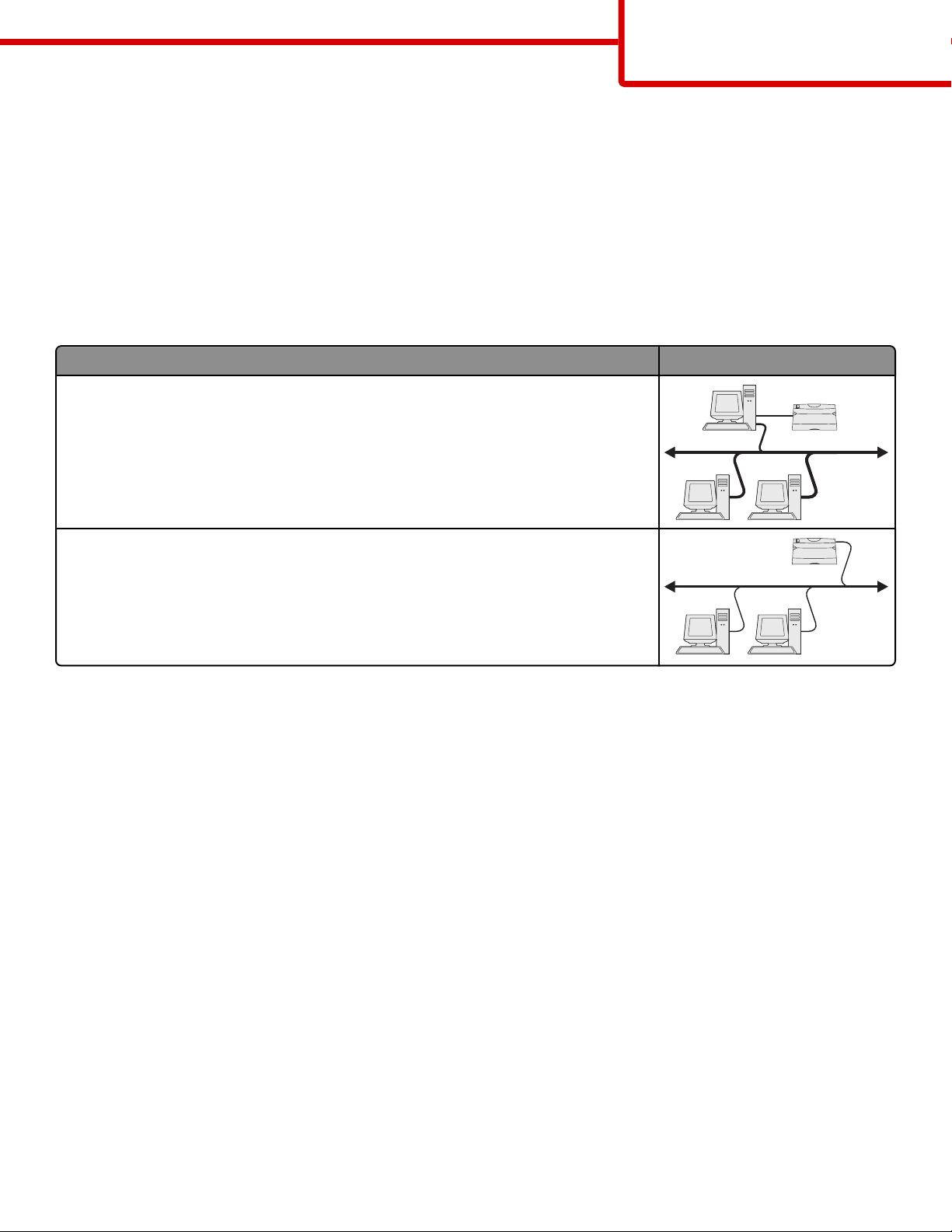
Collegamenti
Pagina 2 di 6
4 Specificare la posizione del software della stampante. Il percorso è simile al seguente: D:\Drivers\Print\Win_9xMe\, dove
D indica la lettera dell'unità CD o DVD.
5 Fare clic su OK.
Istruzioni Windows per una stampante collegata localmente
Che cos'è la stampa in rete?
In ambienti Windows, le stampanti di rete possono essere configurate per la stampa diretta o condivisa. Ciascuno di questi
metodi di stampa in rete richiede l'installazione di un software della stampante e la creazione di una porta di rete.
Metodo di stampa Esempio
Stampa IP
• La stampante è collegata direttamente alla rete tramite un cavo di rete, ad esempio un
cavo Ethernet.
• In genere, il software della stampante è installato su ciascun computer di rete.
Stampa condivisa
• La stampante è collegata a uno dei computer in rete tramite un cavo locale, ad esempio
un cavo USB o parallelo.
• Il software della stampante è installato sul computer collegato alla stampante.
• Durante l'installazione del software, la stampante viene impostata come condivisa affinché
anche gli altri computer della rete possano utilizzarla.
Installazione del software per la stampa IP diretta
1 Inserire il CD Software e documentazione.
Se n on vi en e vi su al iz zat a la sc he rm at a di in st al l az io ne , fa re c lic su Start Esegui e digitare D:\setup.exe, dove D indica
la lettera dell'unità CD o DVD.
2 Selezionare Installa stampante e software.
3 Selezionare Consigliata, quindi fare clic su Avanti.
Nota: selezionare Personalizzata anziché Consigliata per scegliere il software da installare.
4 Selezionare Collegamento in rete, quindi fare clic su Avanti. Il software della stampante viene copiato sul computer.
5 Selezionare il modello di stampante che si desidera installare.
La stampante viene rilevata automaticamente sulla rete, viene assegnato automaticamente un indirizzo IP e viene creato
una stampante di rete nella cartella Stampanti.
6 Dall'elenco delle stampanti rilevate, selezionare quella su cui stampare.
7 Fare clic su Fine per completare l'installazione.
8 Fare clic su Chiudi per uscire dal programma di installazione.
